- 1Spring Boot中@Value注入静态变量
- 2Flutter项目组件模块化开发的实践与搭建_android flutter组件化
- 3Python实现《植物大战僵尸》游戏_python编程朱武大战僵尸
- 4mac下java web项目搭建eclipse+Tomcat_eclipse怎么建立一个macenweb项目‘
- 5Mybatis-Plus 详解_mybatisplus
- 62022年春招美团二面总结 凉经_美团软件面试二面
- 7开发语言漫谈-C#
- 8Caffe2 - (二)Distributed Training分布式训练_port for distributed training
- 9oracle中多表联合查询_oracle查询a表里有b表的数据
- 10在 MySQL 中处理日期和时间 - 第三章节_mysql truncate date
【微服务 SpringCloud】实用篇 · Ribbon负载均衡_ribbon: nfloadbalancerruleclassname: com.netflix.l
赞
踩
微服务(4)
微服务(4)
在前面,我们添加了@LoadBalanced注解,即可实现负载均衡功能,这是什么原理、什么策略呢?
1. 负载均衡原理
SpringCloud底层其实是利用了一个名为Ribbon的组件,来实现负载均衡功能的。
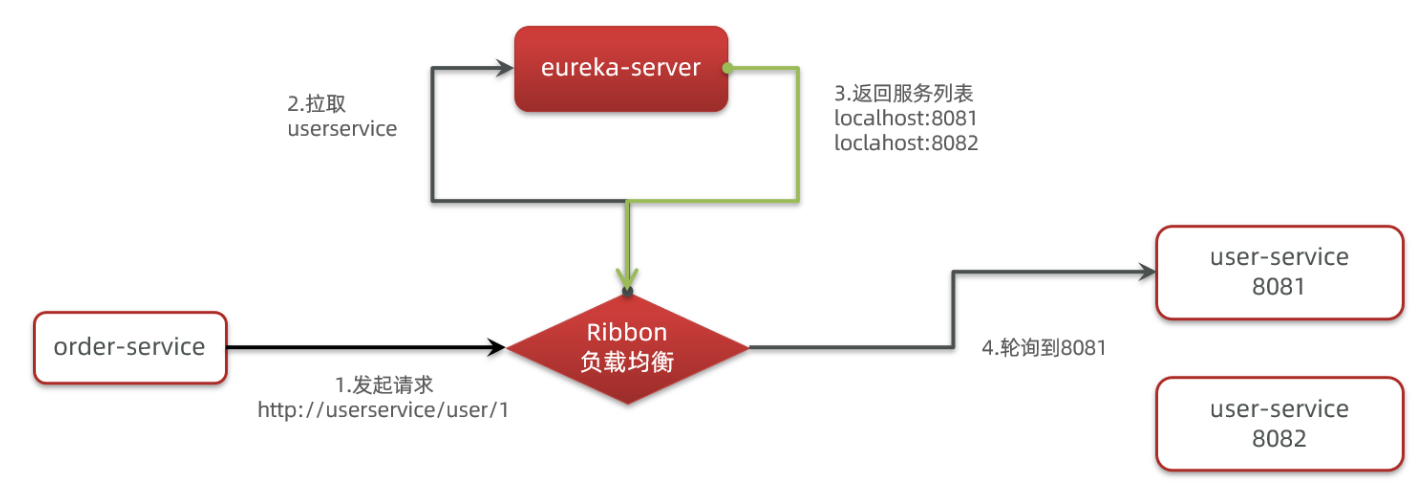
那么我们发出的请求明明是http://userservice/user/1,怎么变成了http://localhost:8081的呢?
2. 源码跟踪
为什么我们只输入了service名称就可以访问了呢?之前还要获取ip和端口。
Ribbon是怎么拦截这个请求,并将url进行处理的呢?
显然有人帮我们根据service名称,获取到了服务实例的ip和端口。它就是LoadBalancerInterceptor,这个类会在对RestTemplate的请求进行拦截,然后从Eureka根据服务id获取服务列表,随后利用负载均衡算法得到真实的服务地址信息,替换服务id。
我们进行源码跟踪(双击shift搜索):
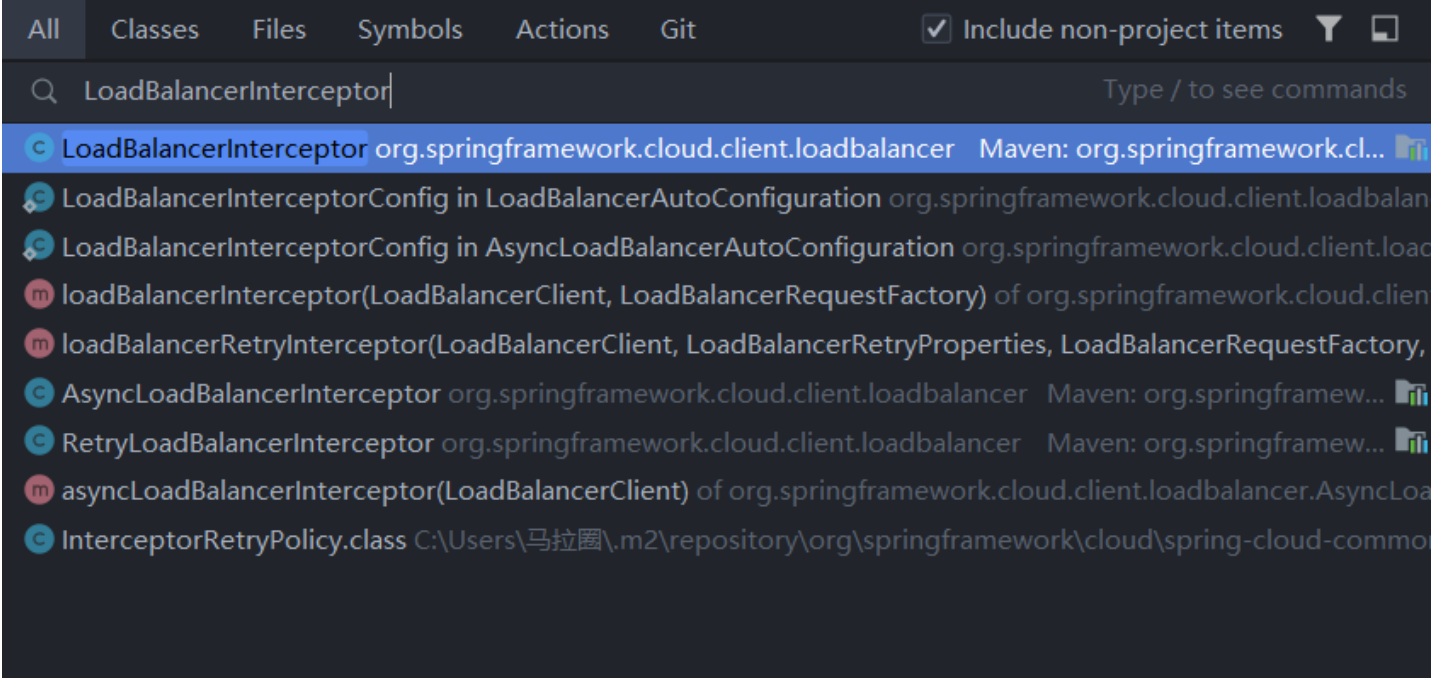
1)LoadBalancerIntercepor
调试一下:

打个断点:
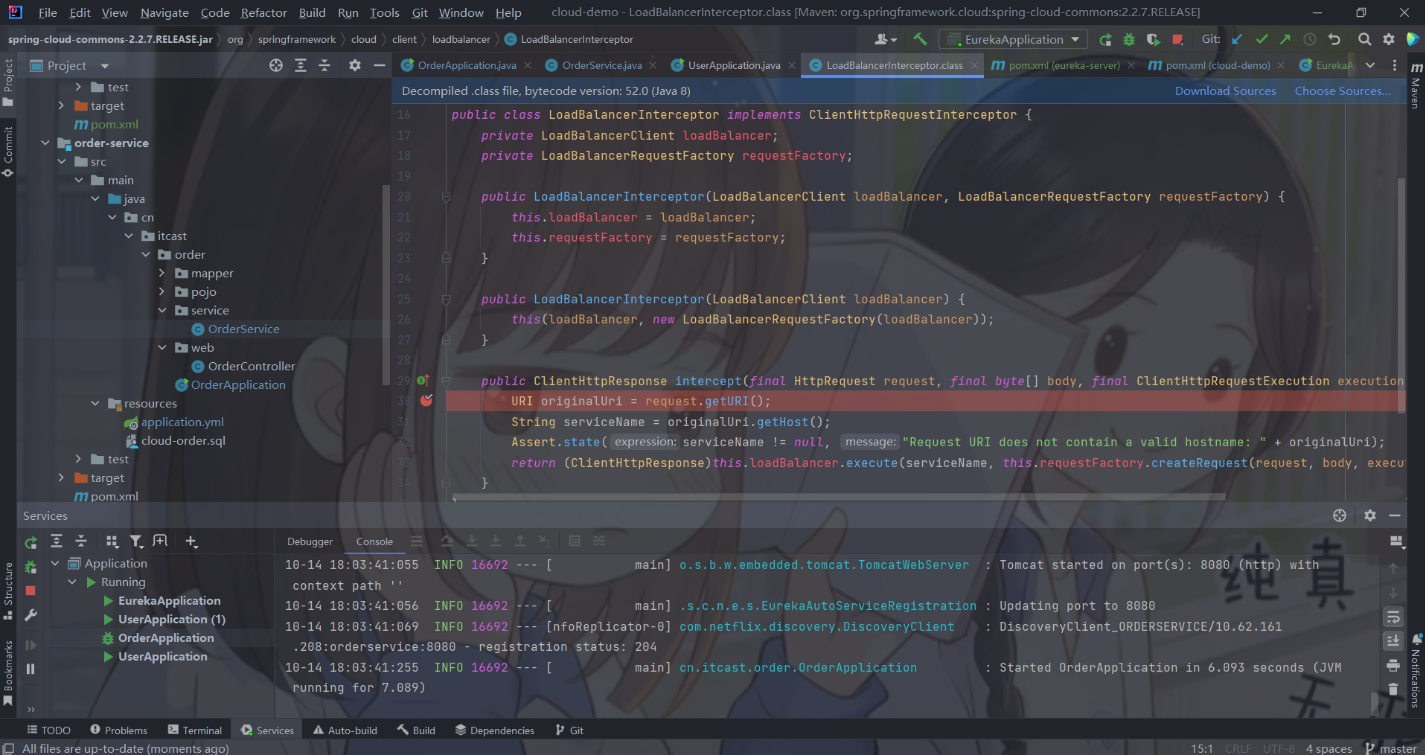
浏览器访问:

停在这了:
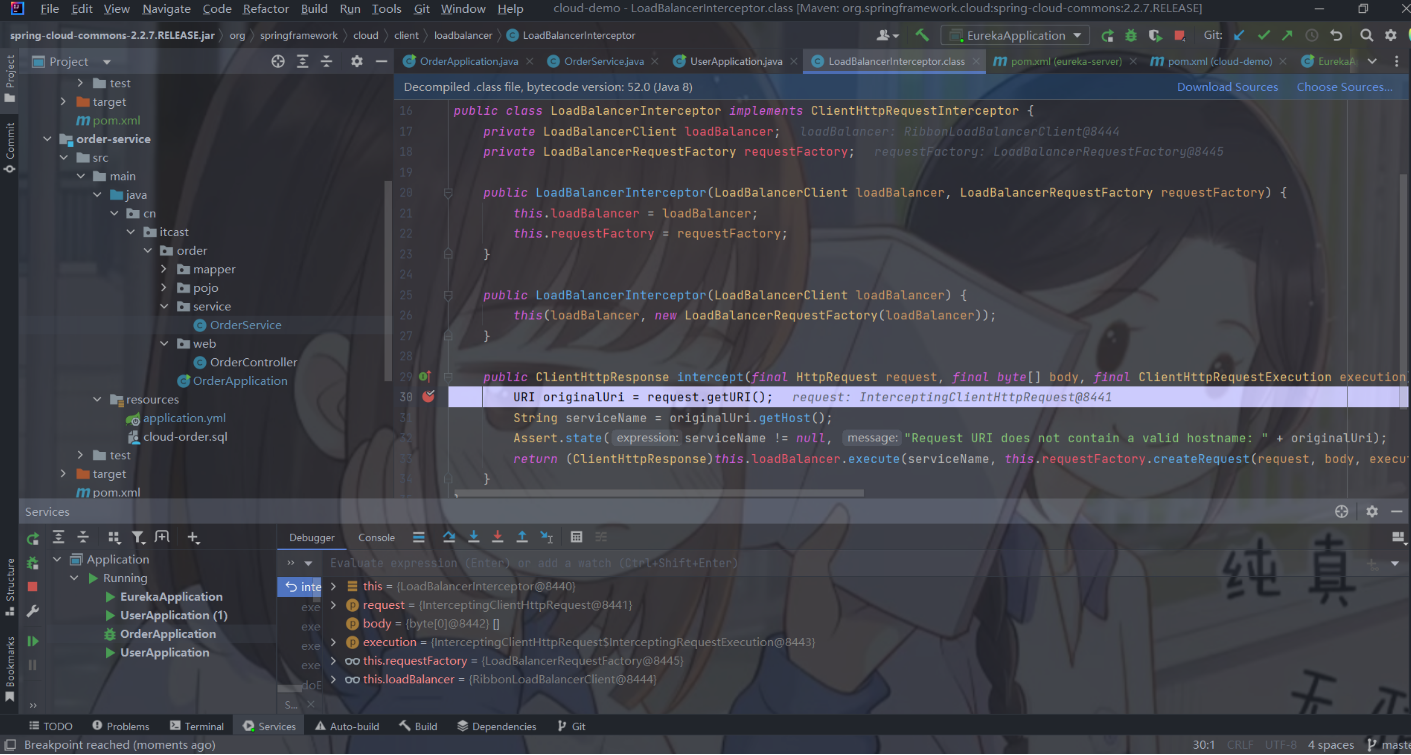
跳两步观察:

可以看到这里的intercept方法,拦截了用户的HttpRequest请求,然后做了几件事:
request.getURI():获取请求uri,本例中就是 http://userservice/user/1originalUri.getHost():获取uri路径的主机名,其实就是服务id名称,userservicethis.loadBalancer.execute():处理服务id名称,和用户请求。
这里的this.loadBalancer是LoadBalancerClient类型,我们继续跟入。

2)LoadBalancerClient
继续跟入execute方法,调用getLoadBalancer方法:
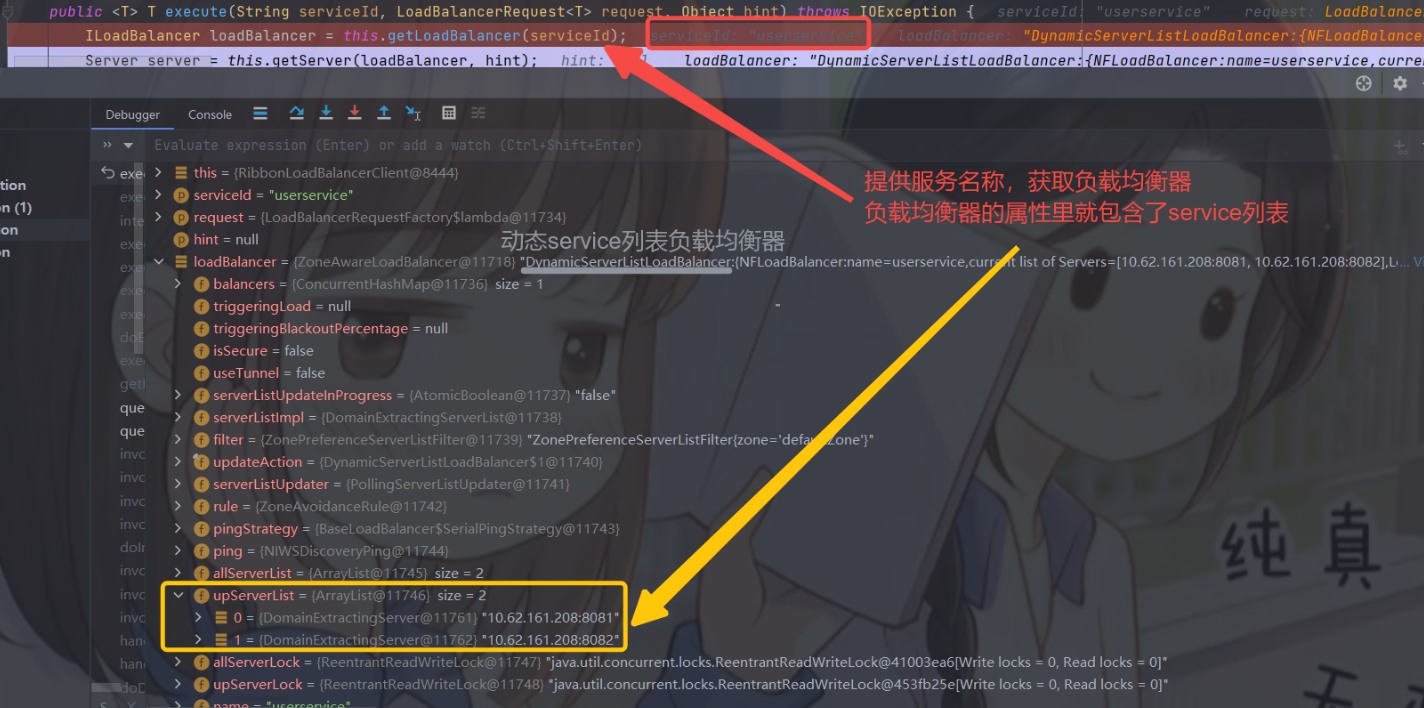
调用getServer方法:
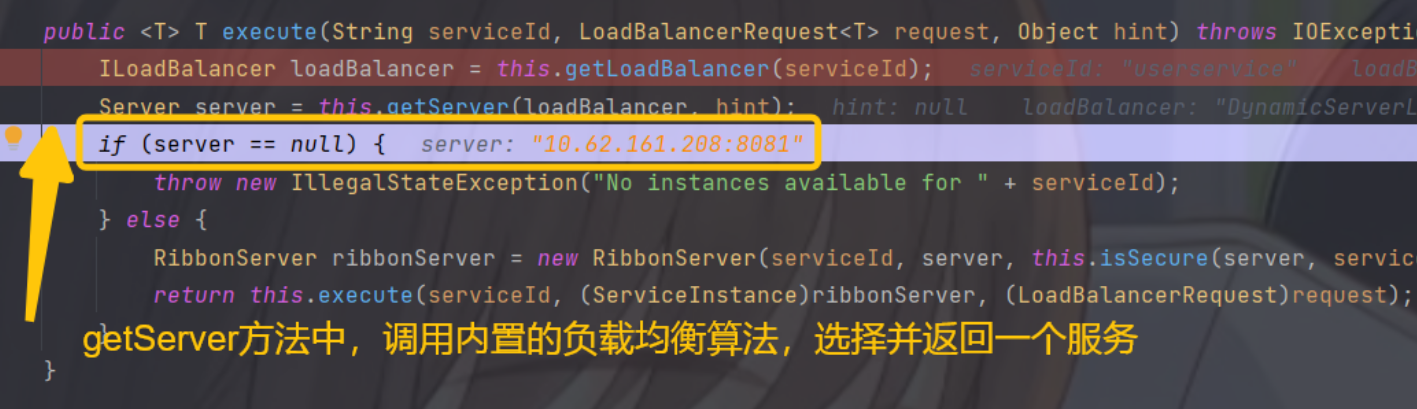
这个就是我们的内网ip(命令行cmd,ipconfig查看)
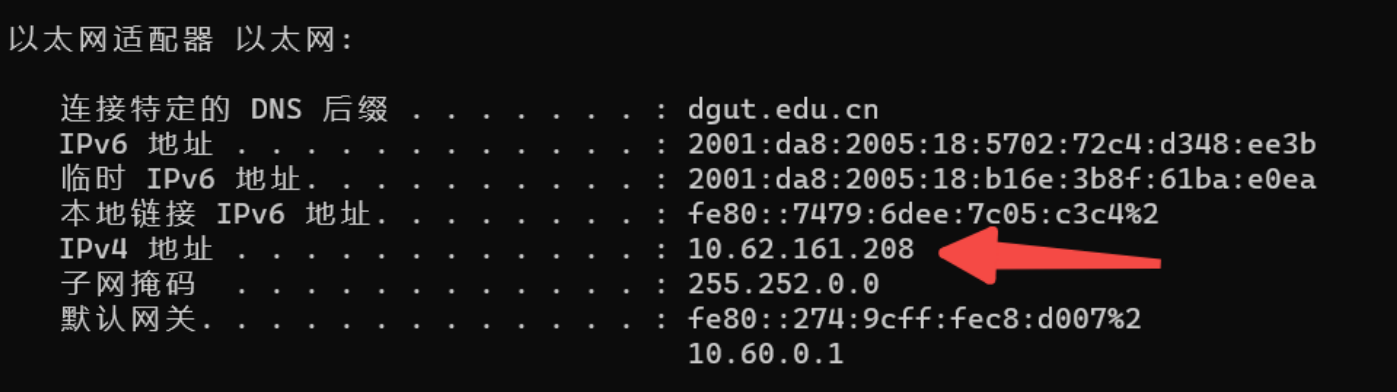
代码是这样的:
- getLoadBalancer(serviceId):根据服务id获取ILoadBalancer,而ILoadBalancer会拿着服务id去eureka中获取服务列表并保存起来。
- getServer(loadBalancer):利用内置的负载均衡算法,从服务列表中选择一个。本例中,可以看到获取了8081端口的服务
放行后,再次访问并跟踪,发现获取的是8082:
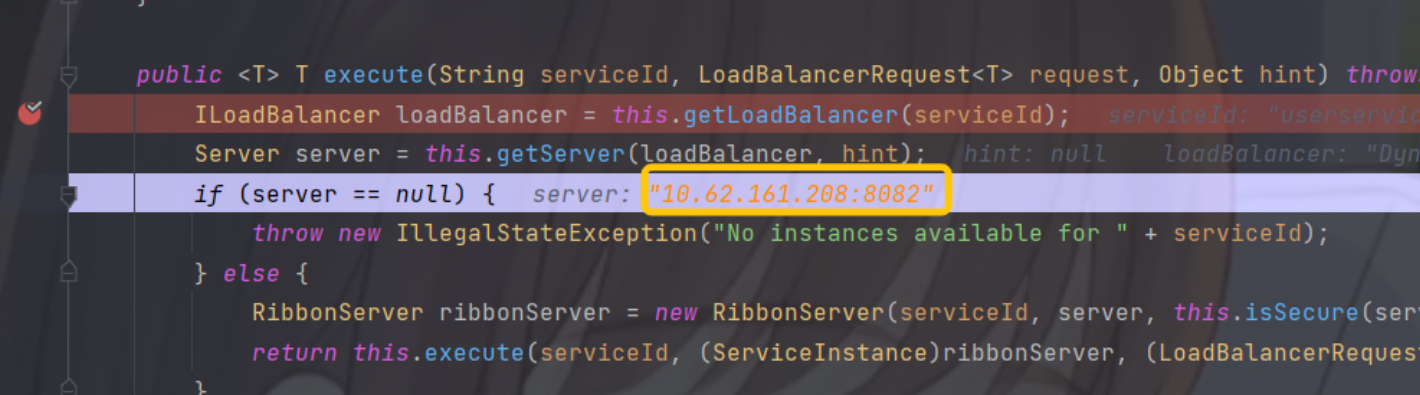
果然实现了负载均衡。
3)负载均衡策略IRule
跟进getServer方法:
进入方法内部:

- 通过规则选择

IRule,故名思意就是规则接口,想必就是负载均衡算法的规则取决于它
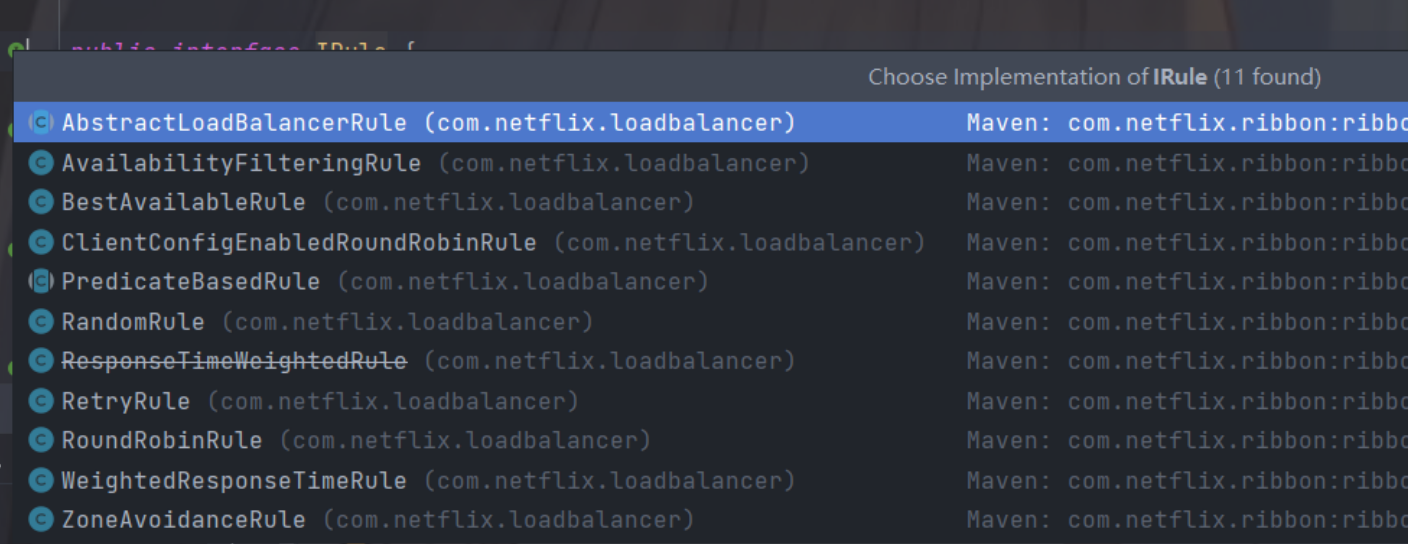
可见IRule接口有很多的实现
最明显的就是RandomRule,顾名思义就是随机;RoundRobinRule,顾名思义就是轮询调度
而现在的规则是:ZoneAvoidanceRule
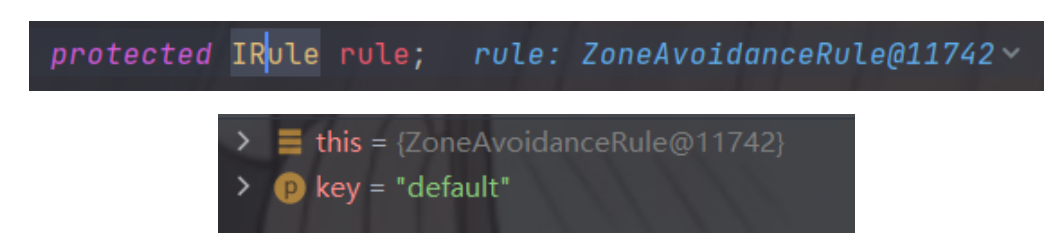
key是default(其实就是尝试从配置文件里获取常量,没有配置就获取不到,就默认咯)
我们看看这个rule是谁:

这不就是轮询的意思嘛。
到这里,整个负载均衡的流程我们就清楚了,至于这些策略规则是什么,随后讲解~
4)总结
SpringCloudRibbon的底层采用了一个拦截器,拦截了RestTemplate发出的请求,对地址做了修改。用一幅图来总结一下:

基本流程如下:
- 拦截我们的RestTemplate请求http://userservice/user/1
- RibbonLoadBalancerClient会从请求url中获取服务名称,也就是userservice
- DynamicServerListLoadBalancer根据userservice到eureka拉取服务列表
- eureka返回列表,localhost:8081、localhost:8082
- IRule利用内置负载均衡规则,从列表中选择一个,例如localhost:8081
- RibbonLoadBalancerClient修改请求地址,用localhost:8081替代userservice,得到http://localhost:8081/user/1,发起真实请求
3. 负载均衡策略
3.1 负载均衡策略
负载均衡的规则都定义在IRule接口中,而IRule有很多不同的实现类:
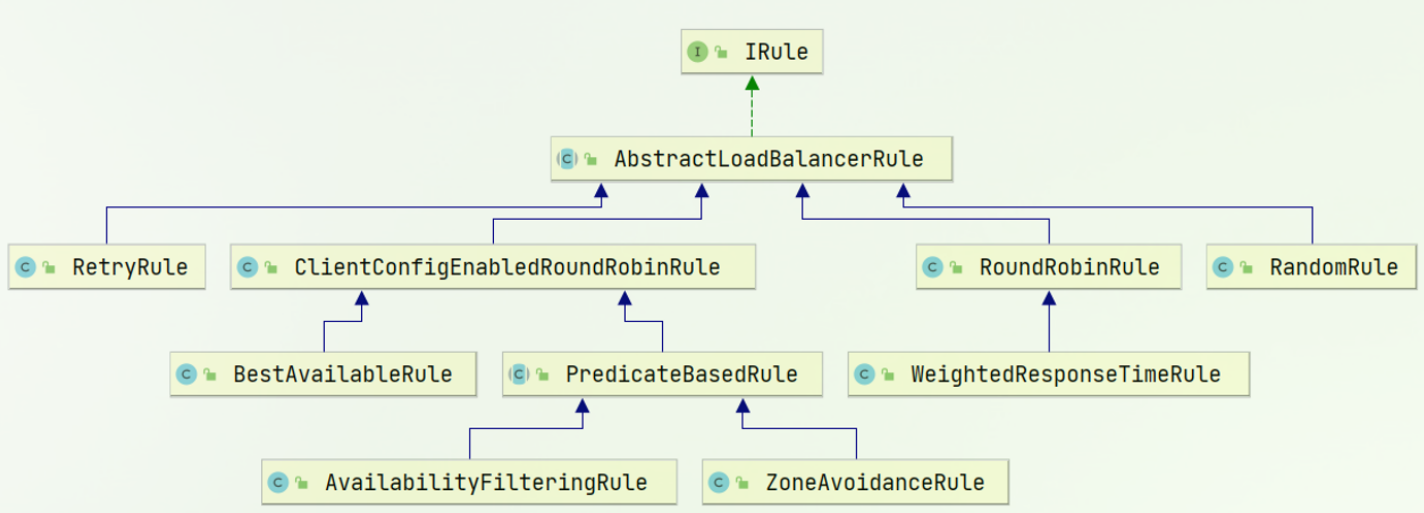
不同规则的含义如下:
| 内置负载均衡规则类 | 规则描述 |
|---|---|
| RoundRobinRule | 简单轮询服务列表来选择服务器。 |
| AvailabilityFilteringRule | 对以下两种服务器进行忽略: (1)在默认情况下,这台服务器如果3次连接失败,这台服务器就会被设置为“短路”状态。短路状态将持续30秒,如果再次连接失败,短路的持续时间就会几何级地增加。 (2)并发数过高的服务器。如果一个服务器的并发连接数过高,配置了AvailabilityFilteringRule规则的客户端也会将其忽略。并发连接数的上限,可以由客户端的..ActiveConnectionsLimit属性进行配置。 |
| WeightedResponseTimeRule | 为每一个服务器赋予一个权重值。服务器响应时间越长,这个服务器的权重就越小。这个规则会随机选择服务器,这个权重值会影响服务器的选择。 |
| ZoneAvoidanceRule | 以区域可用的服务器为基础进行服务器的选择。使用Zone对服务器进行分类,这个Zone可以理解为一个机房、一个机架等。而后再对Zone内的多个服务做轮询。(如果没有Zone的划分,其实就是跟普通轮询没啥区别) |
| BestAvailableRule | 忽略那些短路的服务器,并选择并发数较低的服务器。 |
| RandomRule | 随机选择一个可用的服务器。 |
| RetryRule | 重试机制的选择逻辑 |
默认的实现就是ZoneAvoidanceRule,是一种轮询方案
默认情况下,浏览器依次访问101、102、103、104,查看日志:(右侧栏有个垃圾桶,点击清空日志)
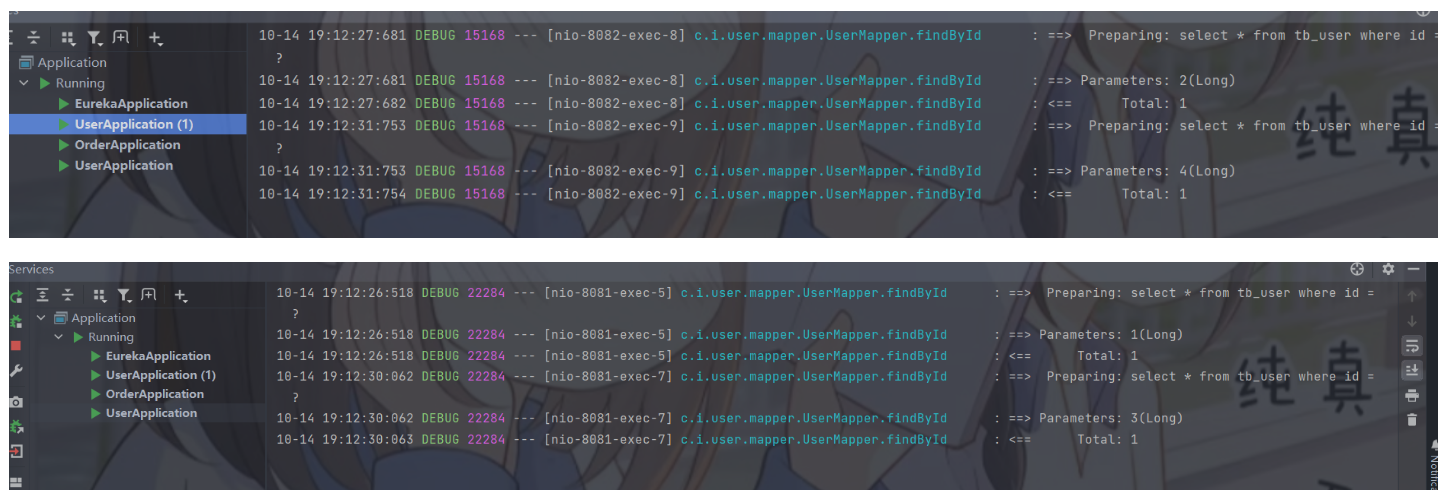
其实每次都这样(一个2 4;一个1 3),就是轮询策略~
3.2 自定义负载均衡策略
通过定义IRule实现可以修改负载均衡规则,有两种方式:
- 代码方式:在order-service中的OrderApplication类中,定义一个新的IRule:
- 那么ribbon就会以这个bean的规则优先
@Bean
public IRule randomRule(){
return new RandomRule();
}
- 1
- 2
- 3
- 4
效果:

每次都不一样,甚至会出现有一个服务一个都没有,很明显是随机(次数多了还每个服务的调用次数是很均衡的)
- 配置文件方式:在order-service的application.yml文件中,添加新的配置也可以修改规则:
userservice: # 给某个微服务配置负载均衡规则,这里是userservice服务
ribbon:
NFLoadBalancerRuleClassName: com.netflix.loadbalancer.RandomRule # 负载均衡规则
- 1
- 2
- 3
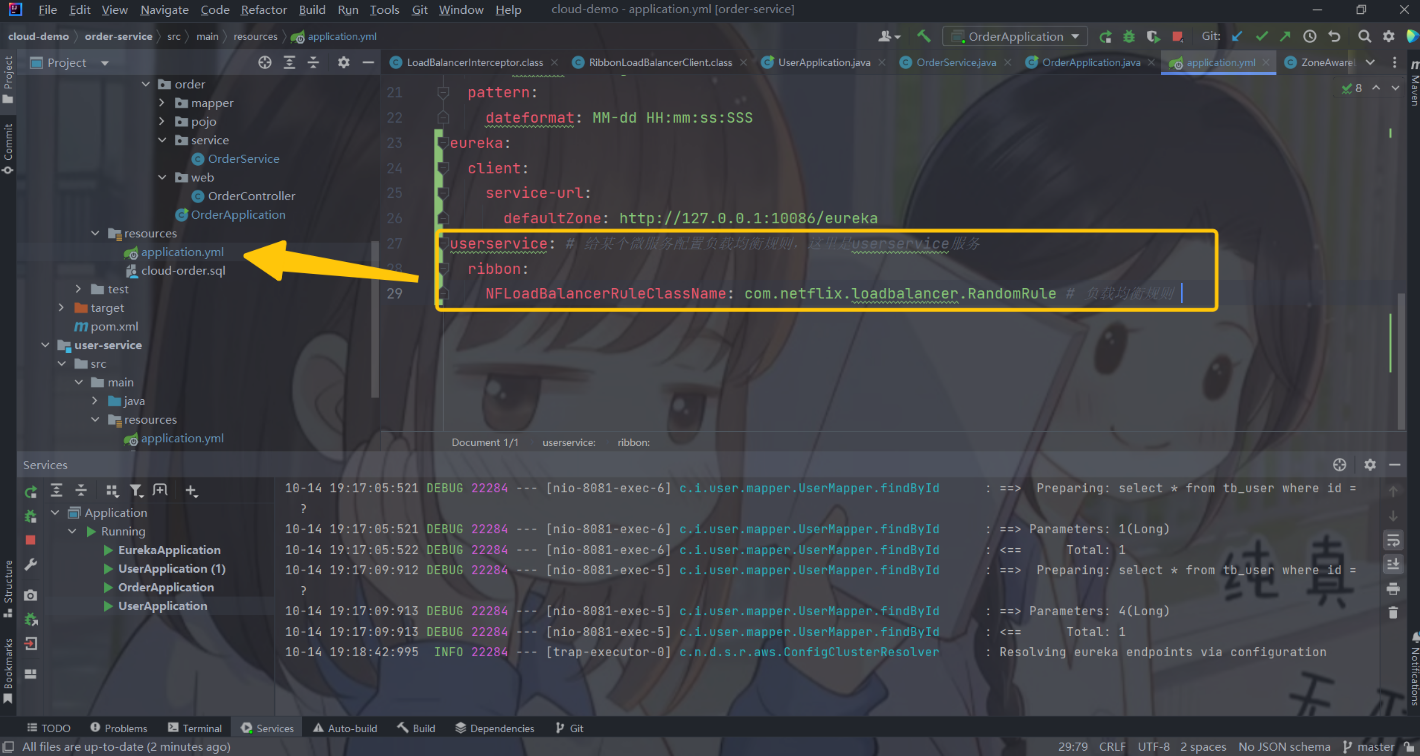
效果一致~
注意,一般用默认的负载均衡规则,不做修改。
- 配置文件的设置优先级较高,如果代码方法设置的是A,配置方法设置的是B,则最终呈现是B
- 代码设置的是全局的方案,也就是说在order-service访问哪个微服务的都是这个规则
- 配置设置的是特定的微服务负载均衡规则(优先级高也正常了)
- 从配置设置的键(userservice)可见,是针对一个微服务的
4. 饥饿加载
不知道你有没有发现,我们浏览器测试刚才的用例的时候,第一次要反应一会儿,后面的就很流畅:
我们通过浏览器开发者工具来看看第一次访问的时候的时间:
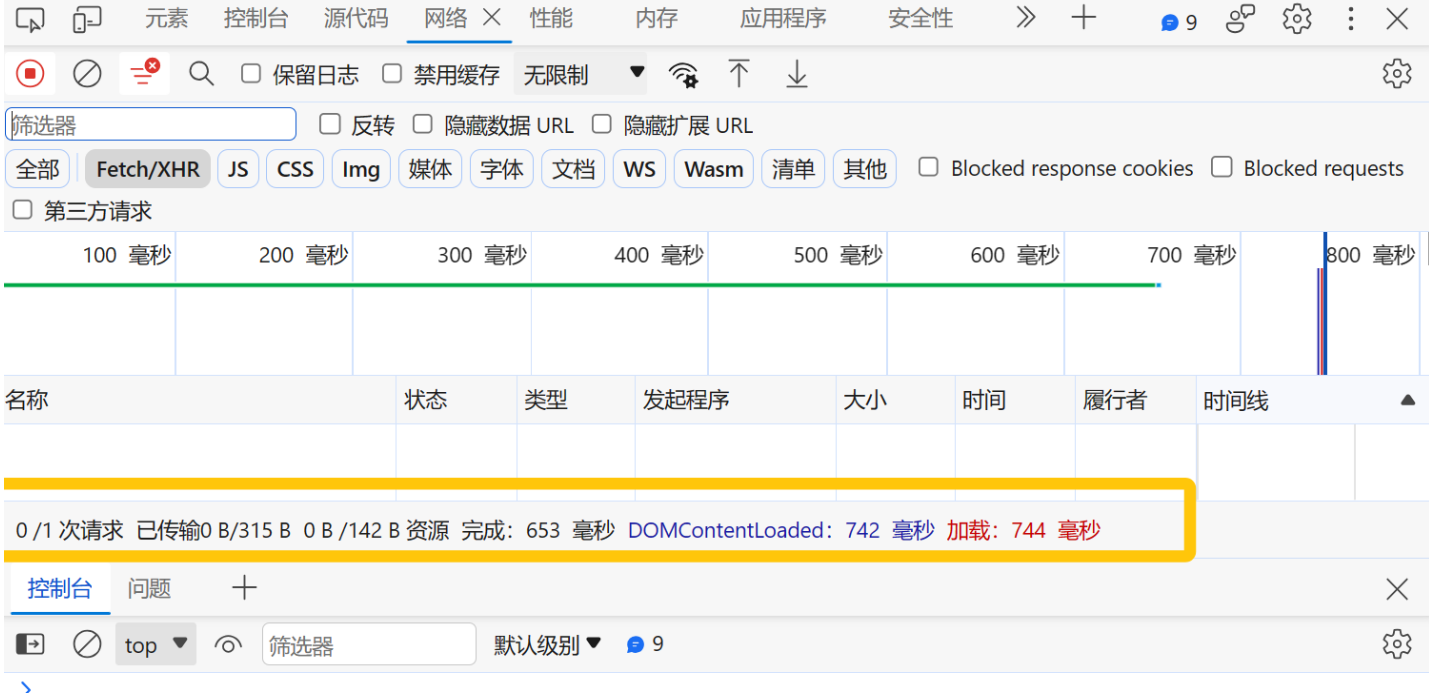
达到恐怖的744ms!
而之后就比较快了:
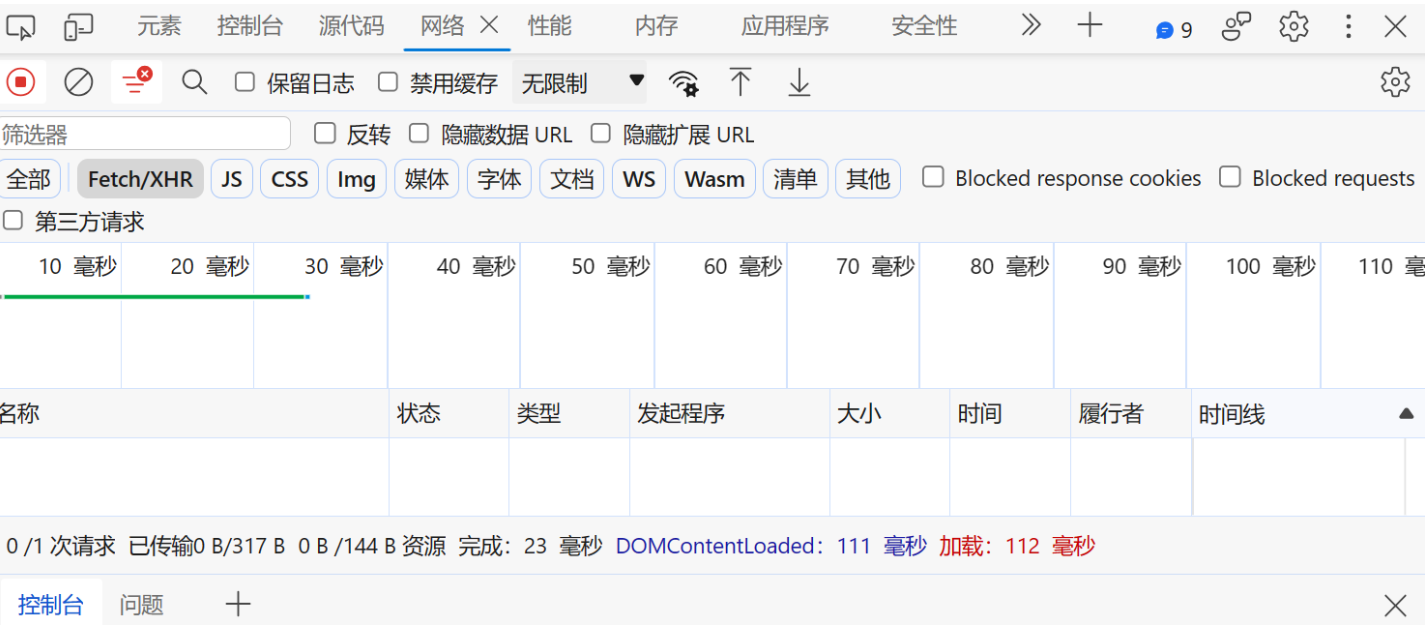
这是因为:
- Ribbon默认是采用懒加载,即第一次访问时才会去创建LoadBalanceClient,请求时间会很长。
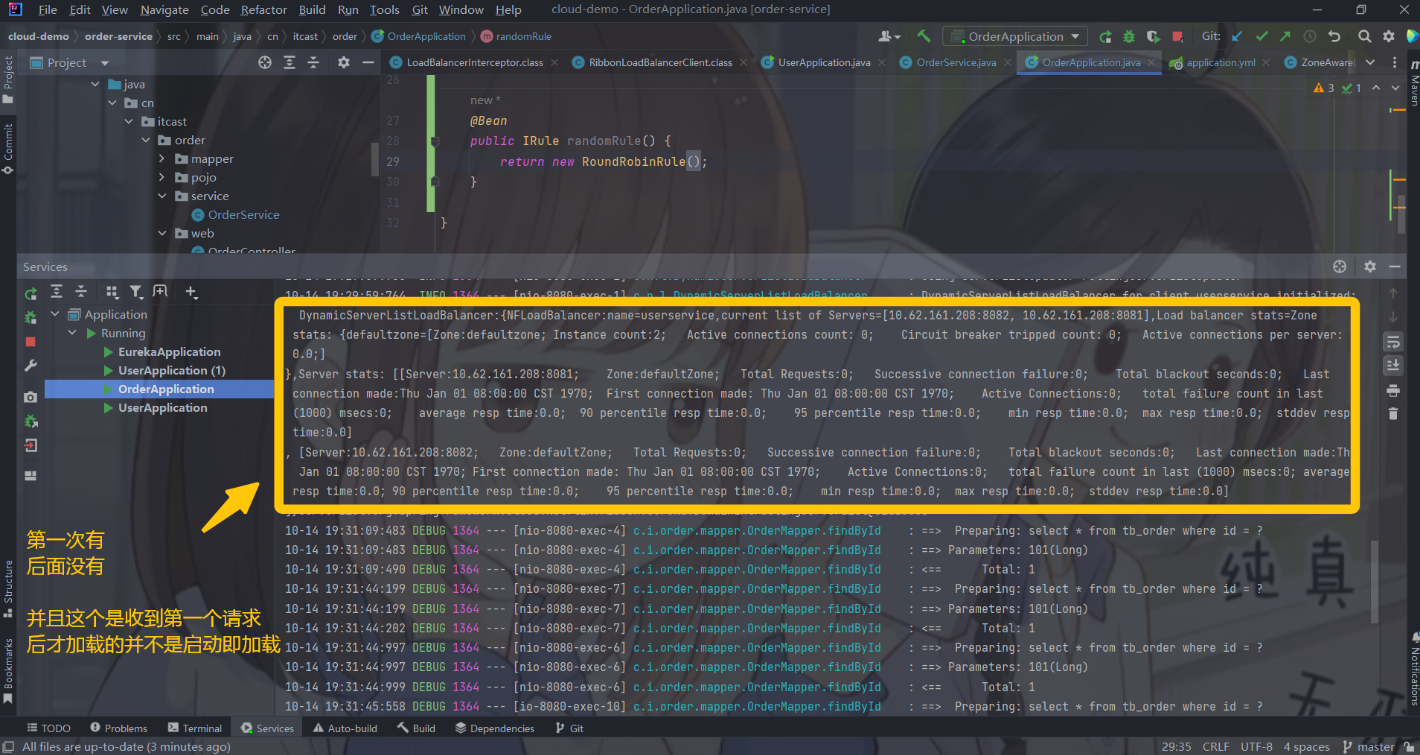
- 严格来说是第一次用到这个服务的LoadBalanceClient才会加载
- 加载之后就缓存下来了,可以直接用或者下一次拉取直接赋值给这个对象就行了
- 当然,如果是别的服务的LoadBalanceClient,还需要加载
而饥饿加载则会在项目启动时创建,降低第一次访问的耗时,通过下面配置开启饥饿加载:
ribbon:
eager-load:
enabled: true # 默认false为懒加载,这里设置为true为饥饿加载
clients: userservice # 指定对哪个微服务饥饿加载
- 1
- 2
- 3
- 4
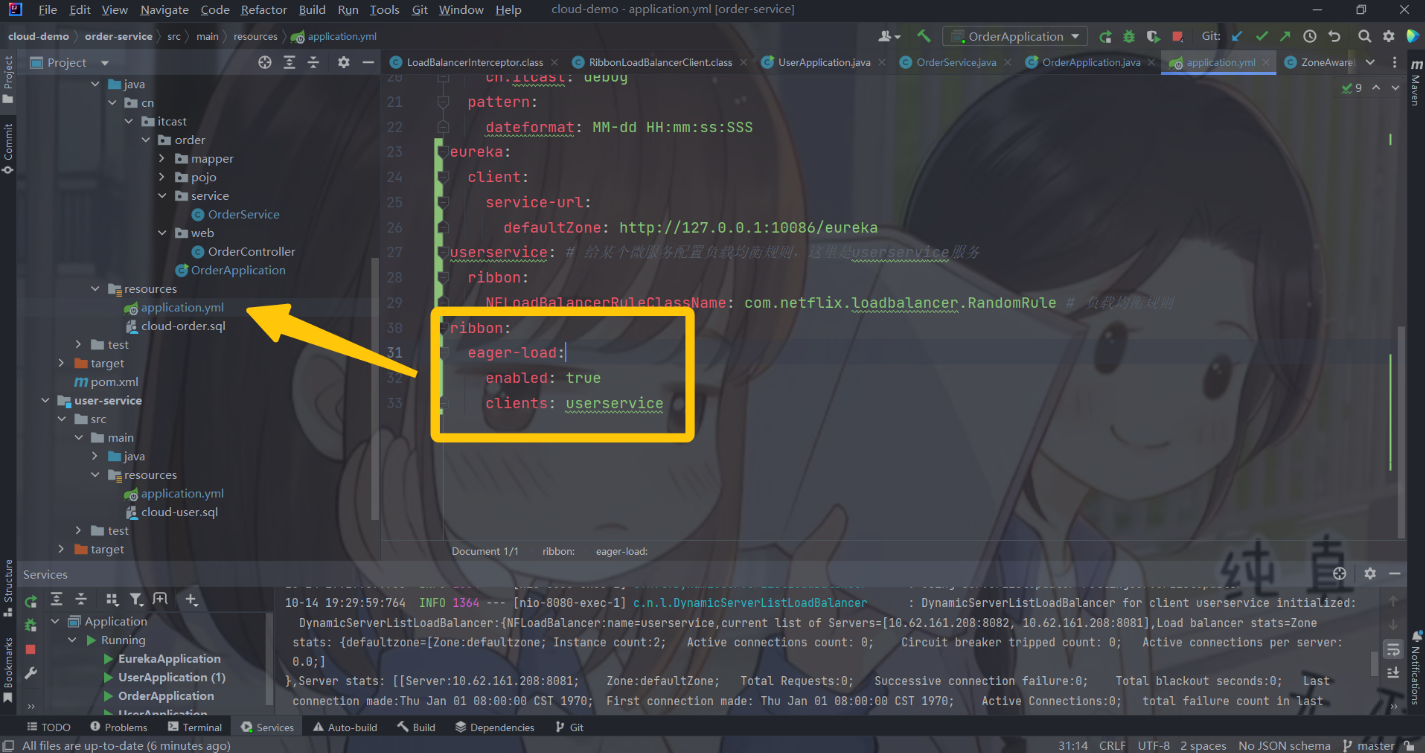
- clients的值是一个集合,可以这么写:
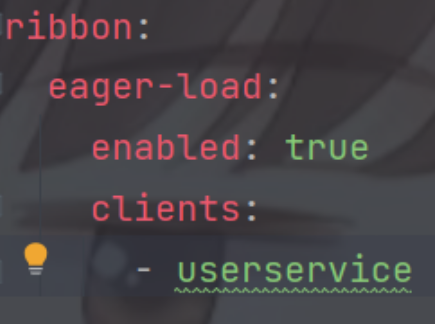
重启
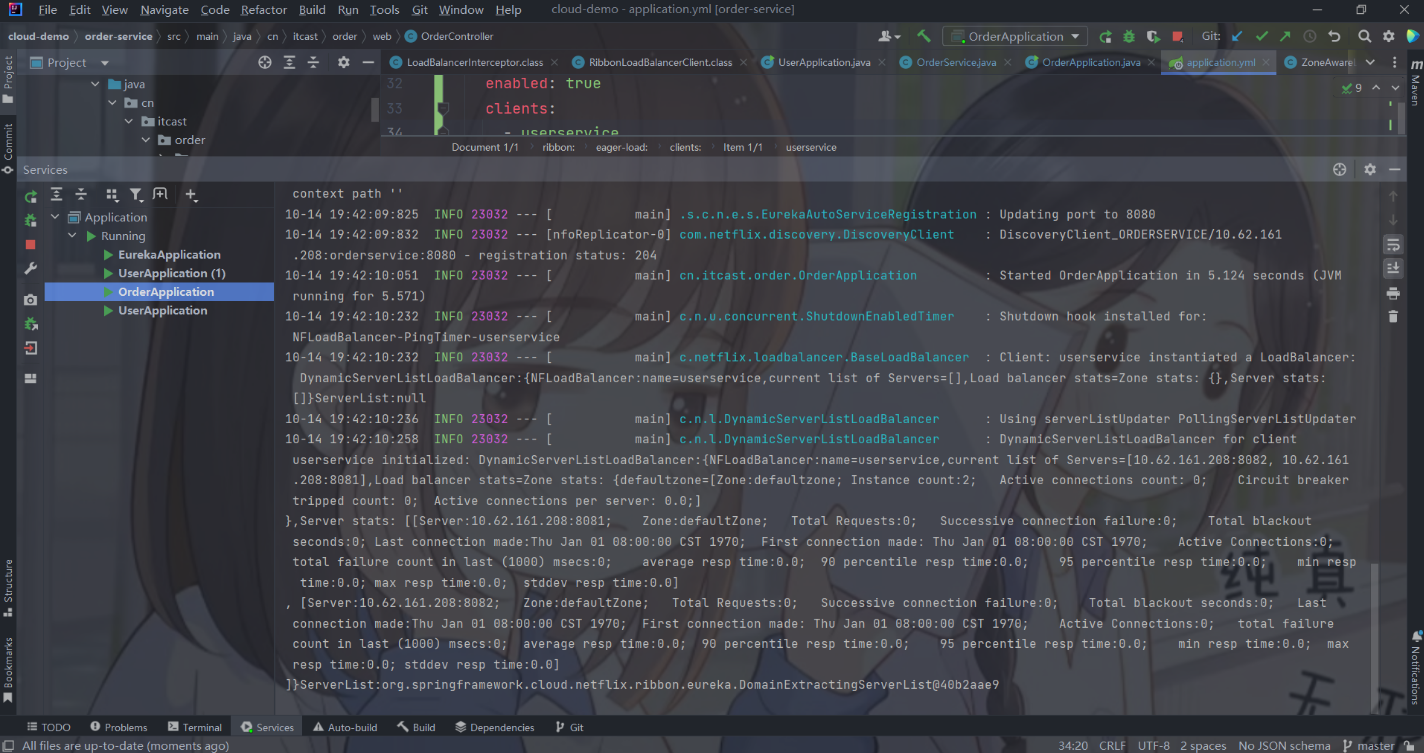
- 可见已经加载
观察一下时间:
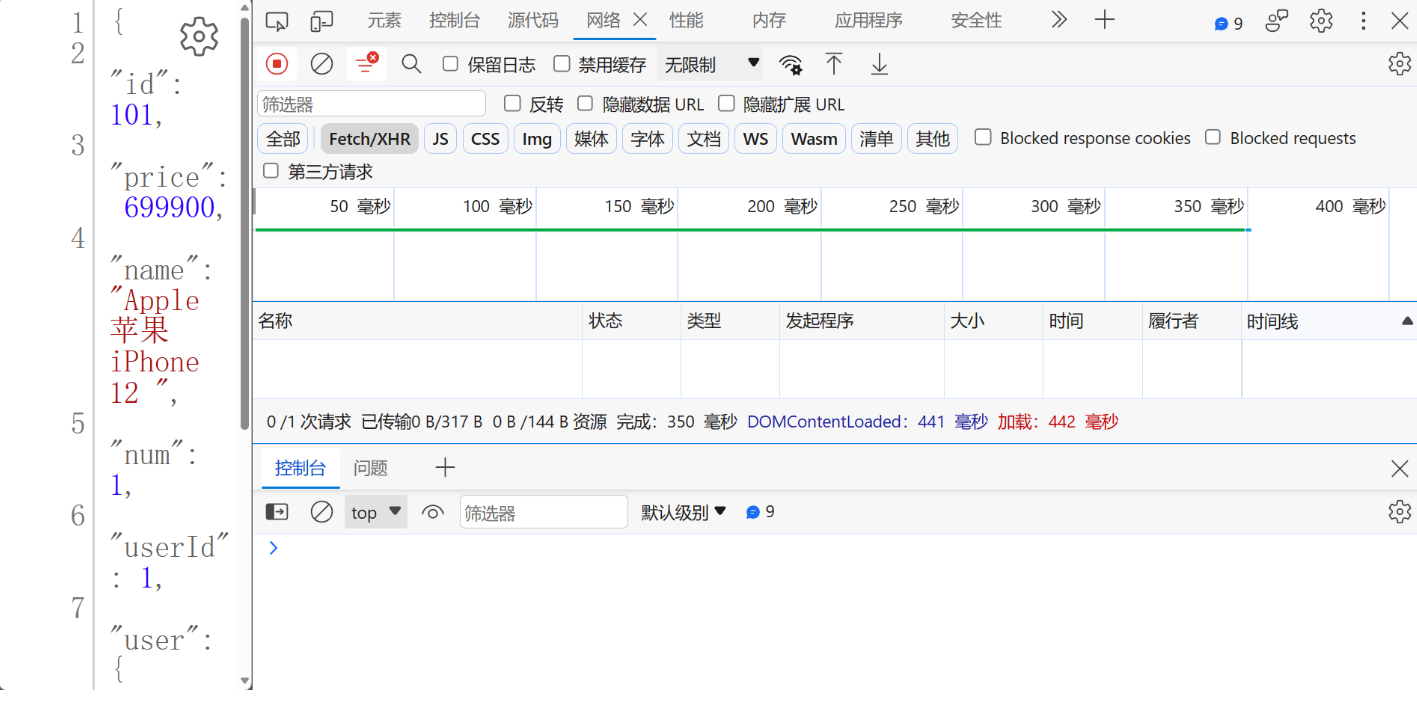
第一次访问快了不少了(第一次也要加载一些框架之类的,当然也可以设置为饥饿加载,不在这里演示)
文章到此结束!谢谢观看
可以叫我 小马,我可能写的不好或者有错误,但是一起加油鸭声明:本文内容由网友自发贡献,不代表【wpsshop博客】立场,版权归原作者所有,本站不承担相应法律责任。如您发现有侵权的内容,请联系我们。转载请注明出处:https://www.wpsshop.cn/w/IT小白/article/detail/422106
Copyright © 2003-2013 www.wpsshop.cn 版权所有,并保留所有权利。



